LINEのIDとは?検索や確認、友だち追加、相手に教える方法を解説
更新日時 : 2025-10-30 17:25

LINEで友だちを追加する方法はいくつかありますが、その中でも電話番号を知らない相手とも気軽に繋がれるのが、自分のLINE IDを相手に教える方法です。
「LINEは交換したいけれど、電話番号までは知られたくない」という場面で非常に便利な友だち追加方法と言えるでしょう。
ただし、LINE IDは自分で設定する必要があり、利用には年齢確認が必須など、いくつか注意点があります。
そこでこの記事では、LINEをこれからもっと便利に使いたい方、LINE IDについて詳しく知りたい方に向けて、LINE IDとは何か、LINE IDを使う上での注意点、具体的なLINE IDの作り方、そしてLINE IDを使った友だちの追加方法までを、画像付きで分かりやすく解説していきます。

LINE IDについてお悩みの方は、ぜひ参考にしてください!
目次
LINE IDとは?基本と活用シーン

LINE IDとは、LINEユーザーを特定するための固有の識別番号、いわばLINE上の住所のようなものです。
LINE IDを使えば、相手に電話番号を教えることなく、ID検索を通じて友だちに追加できます。
例えば、「電話番号を教えるほど親しくはないけれど、LINEは交換したい」といった場面はもちろん、イベント会場で一時的に連絡先を交換したい時や、SNSのフォロワーとLINEで繋がりたい時など、様々なシーンで非常に便利です。
ただし、ID検索を利用するには、まず自分でLINE IDを設定する必要があります。
さらに、実際にID検索を行うには、IDを教える側と探す側の両方が年齢確認を済ませておく必要があります。
これは、青少年保護の目的から18歳未満のユーザーのID検索機能を制限するためです。
LINE IDは任意で設定するもので、LINEアカウントを作成しても自動で付与されるものではありません。
また、プロフィールに表示される表示名とも異なります。
LINE IDは半角英数字(半角のアルファベットと数字)の4文字以上20文字以内で、半角小文字の英数字と3種類の記号(「 . 」、「 – 」、「 _ 」)を使って、LINEアプリから自分で設定します。
「ID」という言葉からログイン情報を連想するかもしれませんが、LINE IDはログインには使用しません。
LINE IDがなくてもLINEの基本機能に支障はなく、ID検索による友だち追加機能が不要であれば、設定する必要はありません。
LINE IDのメリット・デメリット
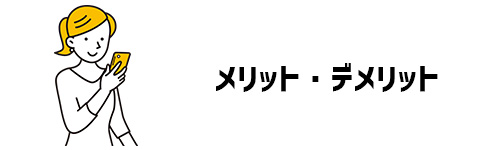
LINE IDの最大のメリットは、電話番号を教えずに友だちに追加できる点です。
これにより、個人情報の共有範囲を限定できます。
一方でデメリットとしては、自分のIDが何らかの理由で流出してしまった場合、見知らぬ人に勝手に友だちに追加されるリスクがある点です。
しかし、LINE IDは前述の通りログインには使用しないため、仮にLINE IDが流出してもアカウントの乗っ取りに遭う心配はありません。
また、ID検索の対象になるかどうかは「IDによる友だち追加を許可」設定で自分でコントロールできるため、不要な場合は設定をオフにすることで、LINE IDからの友だち追加を防止することが可能です。
LINE IDを使う上での重要な注意点

LINE IDを利用する際には、以下の点に注意が必要です。
特に、IDは一度設定するとアカウントを作り直さない限り変更も削除もできないため、慎重に設定しましょう。
- LINE IDは一度設定すると削除・変更ができない
- LINE IDでの検索には双方の年齢確認が必須
- LINE IDが流出すると不特定の人に友だちに追加されるリスクがある
LINE IDの削除・変更はできない

LINE IDは一度登録すると、後から変更したり削除したりすることはできません。
「このIDは気に入らないから別の文字列に変えたい」「流出リスクを考えて削除したい」と思っても、一度設定したIDを変更することは不可能です。
どうしてもLINE IDを変更したい場合は、現在お使いのLINEアカウントを削除して、新しいアカウントを作成し直すしかありません。
そのため、設定する際はそのIDで本当に問題ないか、そもそもID自体が必要なのかをよく考えてから作成するようにしましょう。
LINE IDでの検索には必ず双方の年齢確認が必要

LINE IDを使って友だちを検索・追加する場合、検索される側、検索する側、双方の年齢確認が必須となります。
年齢確認は契約している通信事業者を通じて行われます。
18歳未満のユーザー、または年齢確認ができない格安SIMユーザーの場合、ID検索機能は利用できません。
ID検索からの友だち追加は、IDを知るだけで連絡先を交換できることから、出会い系サイトのように使われるリスクがあります。
青少年保護の目的から、18歳未満のユーザーはLINE IDの検索機能が使えないように制限されています。
18歳未満の方や、ご利用の通信業者が原因で年齢確認ができない方は、LINE IDを設定してもID検索機能が利用できないため、設定する意味がありません。
LINE ID流出による友だち追加のリスク

デメリットの項目でも述べたように、LINE IDを設定し、「IDによる友だち追加を許可」の設定をオンにしておくと、全く関係のない人でもそのIDを検索し、友だちに追加することが可能になります。
迷惑業者などが無作為にIDを検索し、偶然あなたのアカウントを見つけてしまう可能性もゼロではありません。
そのため、「IDによる友だち追加を許可」は、IDを教える時だけオンにし、普段はオフにしておくのが望ましいです。
LINE IDを使う場合は、この検索許可設定に注意を払う必要があることを覚えておきましょう。
自分のLINE IDを確認する方法と友だちのIDについて

「自分のLINE IDを設定したか覚えていない」「IDを忘れてしまった」「IDが分からなくなった」といった場合は、LINEアプリのプロフィール画面から、自分のLINE IDを確認できます。
自分のLINE IDを確認するには、LINEアプリを開き、「ホーム」タブに切り替えて、画面右上の「設定」アイコンをタップします。
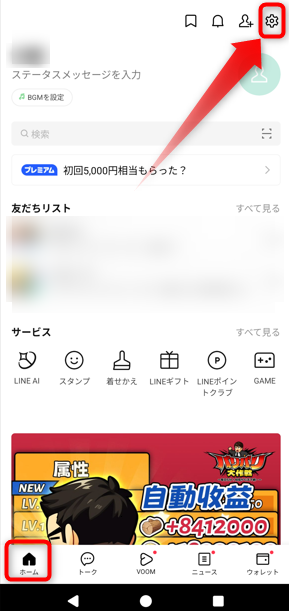
LINEのホーム画面から設定アイコンをタップします。
次に、画面上部にある「プロフィール」をタップしてください。
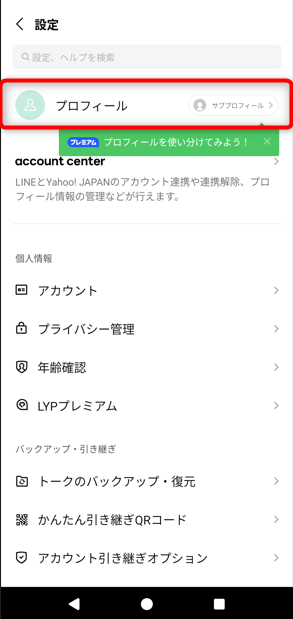
設定画面から「プロフィール」をタップします。
「ID」の欄に表示されている文字列が、あなたのLINE IDです。
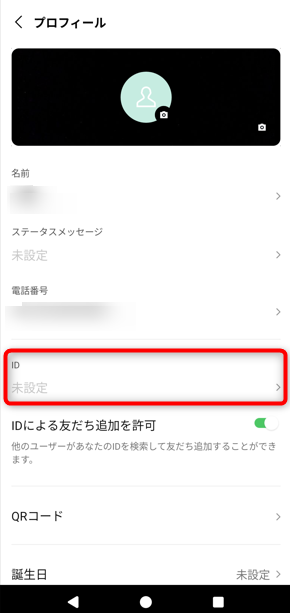
プロフィール画面で自分のLINE IDを確認できます。
もしLINE IDをまだ登録していない場合は、上画像のように「未設定」と表示されます。
友だちのLINE IDを調べるには?本人に聞くのが基本

自分以外のLINE IDを知りたい場合、基本的には本人に直接聞くしかありません。
たとえすでにLINEの友だちに追加している相手であっても、その人のプロフィールなどにLINE IDが表示されることはありません。
その人のLINE IDを知っている人から聞き出すという方法も考えられますが、本人の許可なくIDを知ろうとするのはマナー違反となる可能性があります。
自分以外の人のLINE IDを知りたい場合は、必ず本人に直接尋ねるようにしましょう。</p https://www.nojima.co.jp/support/koneta/174863/
LINE IDの作り方ステップバイステップガイド

LINE IDの作成方法、設定手順を解説していきます。
LINE IDの設定は任意です。

必ずしも必須というわけではないので、もし不要と感じるなら設定する必要はありません。
前述の通り、LINE IDは一度設定すると削除・変更ができない、年齢確認ができないと利用できない、流出リスクがあるといった注意点があります。
もしまだ注意点を確認していない場合は、先にそちらを確認してからIDの作成を始めてください。
LINE IDを登録・設定するには、ホームタブから「設定」をタップします。
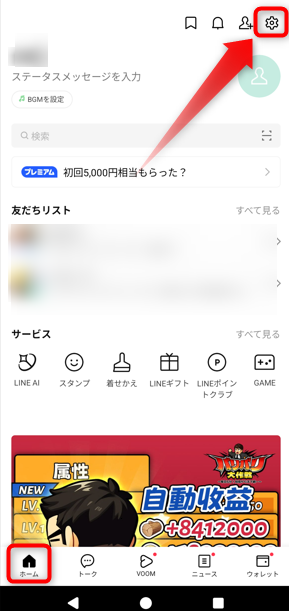
ホームタブ右上の設定アイコンをタップします。
続けて、「プロフィール」をタップしてください。

設定画面から「プロフィール」をタップします。
「ID」の欄が「未設定」と表示されている場合は、そこをタップします。
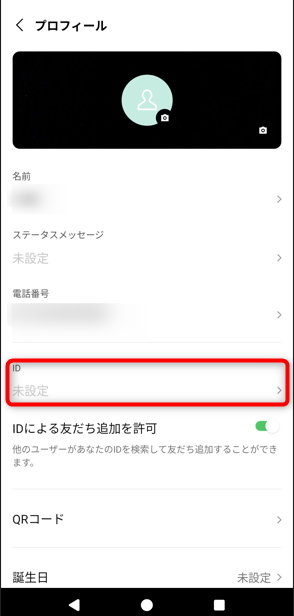
IDの欄(未設定)をタップします。
入力欄に、4〜20文字で任意の半角英数字、記号(.、-、_)を入力し、「使用可能か確認」をタップして、希望のIDが使用できるかを確認します。
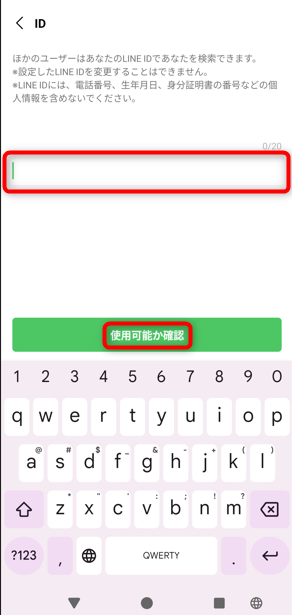
希望のLINE IDを入力し、「使用可能か確認」をタップします。
設定するIDは、口頭で伝える機会が多い場合は、覚えやすいIDが便利です。
メールなどで伝える場合はコピー&ペーストができるため、覚えやすさをあまり考慮しなくても良いでしょう。
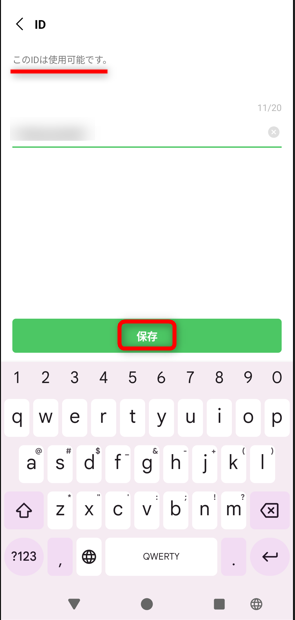
覚えやすいLINE IDの設定を検討しましょう。
「使用可能か確認」をタップして、画面上部に「このIDは使用可能です。」と表示されたら、「保存」をタップしてIDを確定させましょう。
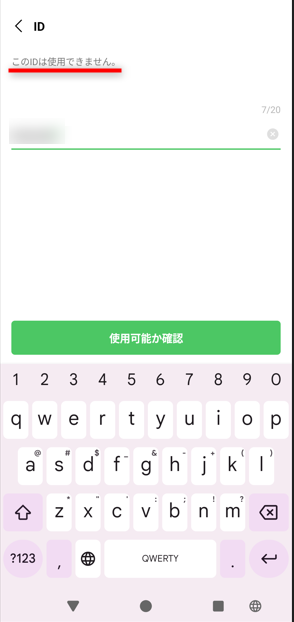
使用可能な場合は「保存」をタップして確定します。
「このIDは使用できません。」と表示された場合は、すでにそのIDが使われているため、数字や記号を追加する、全く別の文字列に変えるなどして、まだ使われていないIDを設定し直しましょう。
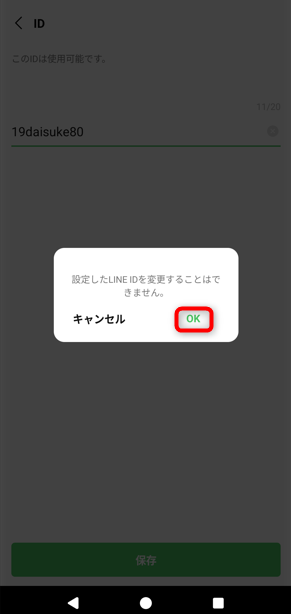
使用できない場合は、別のIDを設定し直しましょう。
最後に、IDを設定後は変更・削除できない旨の警告ポップアップが表示されるので、問題なければ「OK」をタップします。
これで、LINE IDの設定が完了です。
LINE IDを教える方法3つの選択肢

LINE IDを相手に教える方法には、以下の選択肢があります。
- 口頭で伝える
- 名刺やメモに書いて相手に渡す
- LINE IDをコピーしてメール・SMS・DMなどで送る
LINE IDを教える方法で最も手軽なのは、口頭でIDを伝えることです。
この場合は、相手が覚えやすい、または聞き取りやすいIDにしておくと便利です。
名刺にLINE IDを記載しておき、名刺交換の際に渡すのもスマートな方法です。
メール、SMS、DMなどでLINE IDを伝える場合は、コピー&ペースト機能を使うと入力ミスを防げます。
LINE IDは「設定」→「プロフィール」と進み、ID欄の横にあるコピーボタンをタップするだけで、簡単にコピーできます。
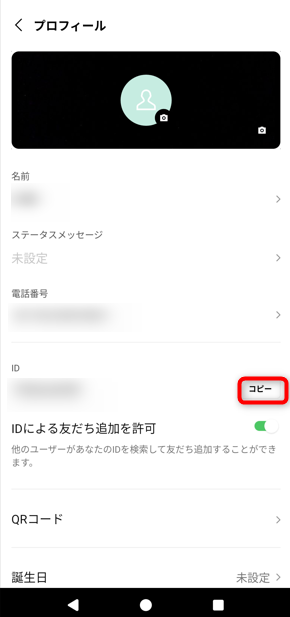
IDの右横にあるコピーボタンをタップすると、簡単にIDをコピーできます。
LINE IDを使って友だちに追加する手順

ここからは、実際にLINE IDを使って友だちを追加する手順を順に解説していきます。
ステップ1:年齢確認を済ませる

LINE IDを使って検索を行う場合、検索される側と検索する側の双方が、各通信事業者が提供するサービスを通じて年齢確認を済ませておく必要があります。
まだ年齢確認が済んでいない方は、この手順を最初に完了させておきましょう。
年齢確認ができる主な通信事業者は、ドコモ、ソフトバンク、au、楽天モバイルといった大手通信事業者に加え、ワイモバイル、LINEモバイル、一部の格安SIMです。
これら以外の格安SIMでは年齢確認ができない場合があるため、注意が必要です。
年齢確認は、ホームタブの「設定」をタップし、続けて「年齢確認」をタップして手続きを進めます。
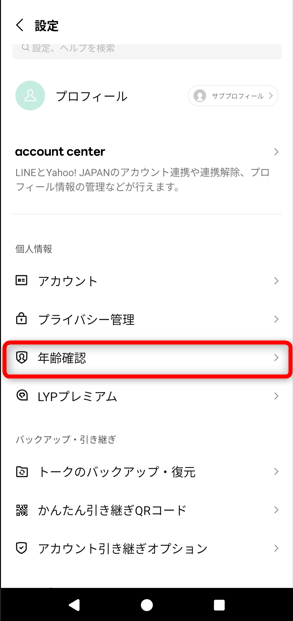
設定画面から「年齢確認」をタップします。
次に、「年齢確認結果」をタップしてください。
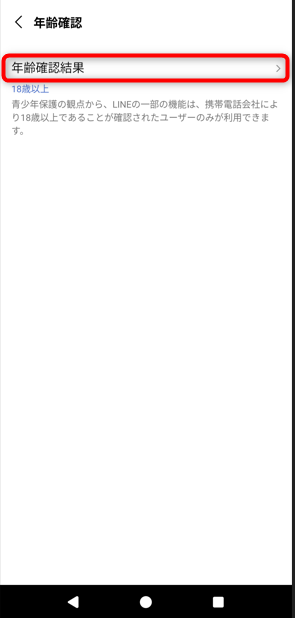
年齢確認画面で「年齢確認結果」をタップします。
ここからは、ご契約のキャリアごとに画面に表示される案内に従って、年齢確認を進めてください。
ステップ2:LINE IDを相手に教える

検索される側と検索する側の双方が年齢確認を済ませたら、次にLINE IDを検索する側に教えます。
口頭で伝える、メモや名刺に書いて渡す、またはメールなどにIDをコピー&ペーストして送るなど、相手にLINE IDを伝えましょう。
ステップ3:検索される側は「IDによる友だち追加」の設定を許可しておく

IDによる検索は、「IDによる友だち追加を許可」がオンになっていないと、IDを検索してもアカウントが見つからない仕様になっています。
「IDによる友だち追加を許可」の設定は、プロフィール画面から変更が可能です。
ホームタブの「設定」→「プロフィール」と進み、「IDによる友だち追加を許可」がオンになっているか確認しておきましょう。
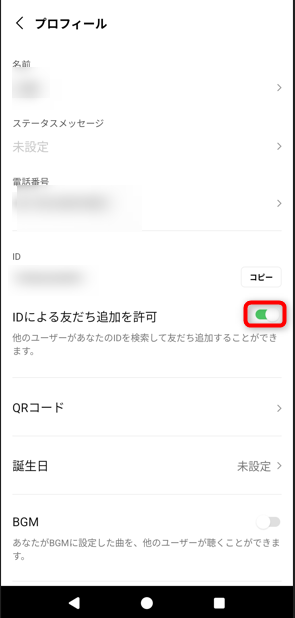
「IDによる友だち追加を許可」がオンになっているか確認します。
ボタンが緑色の状態が「IDによる友だち追加を許可」がオン、ボタンが灰色の場合はオフの状態です。
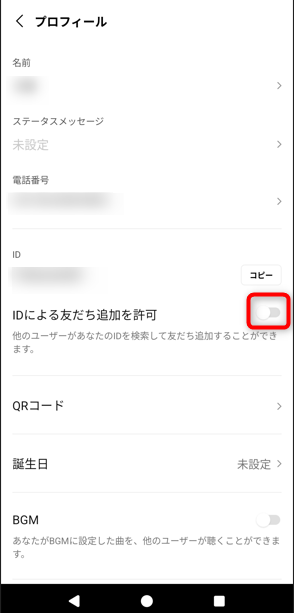
「IDによる友だち追加を許可」がオフの状態です。
もし年齢確認が済んでいない場合、「IDによる友だち追加を許可」は自動的にオフになり、変更できなくなります。
ステップ4:LINE IDを入力・検索して友だちに追加(検索する側)

LINEのホームタブから友だち追加アイコンをタップします。
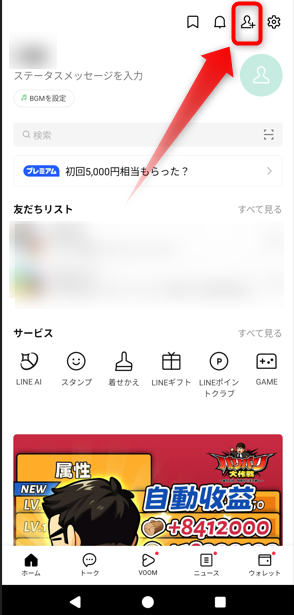
ホーム画面右上の友だち追加アイコンをタップします。
次に、「検索」をタップしてください。
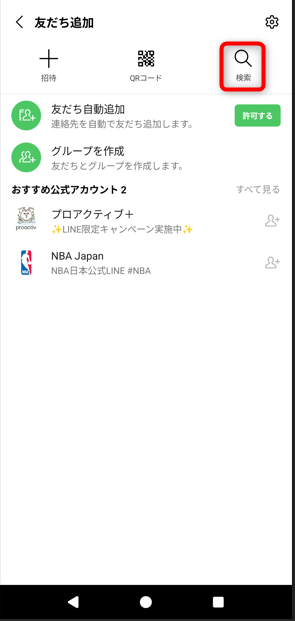
友だち追加画面で「検索」をタップします。
相手から教えてもらったLINE IDを入力して検索し、表示されたアカウントが本人に間違いなければ、「追加」をタップして友だちに追加します。

検索窓にIDを入力し、表示されたアカウントを「追加」します。
ステップ5:「知り合いかも?」に表示された相手を追加する

相手からID検索で友だち追加がされると、あなたのLINEの「知り合いかも?」欄に相手のアカウントが表示されます。
そのアカウントを確認し、自分も相手を友だちに追加します。

これで、LINE IDを使った友だち追加が完了です!
LINE IDに関するよくある質問

LINE IDに関するよくある疑問や悩みに回答していきます。
LINE IDを使って友だちに追加できない主な原因と対処法

LINE IDを使って友だちに追加できない場合、いくつかの原因が考えられます。
まず、あなた自身、もしくは友だちに追加したい人が年齢確認を完了していない場合、LINE IDを使った友だち追加はできません。
この場合は「QRコード」機能、アドレス帳の連携機能、友だち追加用のURLを送るなど、他の方法で友だちに追加しましょう。
また、短時間に何度も連続でLINE IDを検索すると「正常に処理できませんでした。しばらく経ってからもう一度お試しください。」と表示され、ID検索ができなくなる場合があります(特にAndroid版LINEアプリで報告されています)。
もしこのエラーが表示された場合は、少し時間を置いてから、再度IDを検索して友だち追加を試してみてください。
LINE IDを教えても大丈夫?リスクと対策

LINE IDを他人に教えることには、一定のリスクが伴います。
もしIDを教えた人物がそのIDを不用意に流出してしまった場合、あなたのIDが不特定多数の人の目に触れ、見知らぬ人から友だちに追加されてしまう可能性があります。
そのため、LINE IDを教える相手は、信頼できる人に限定しましょう。
また、不特定多数の人が閲覧できる掲示板などにLINE IDを公開する行為は避けてください。
ただし、LINE IDを教えたからといって、そこから電話番号が流出する恐れはありません。
また、LINE IDはログインには使用されないため、仮にLINE IDが流出しても、それが原因でアカウントの乗っ取りに遭う可能性もありません。
LINE IDからの検索は、「IDによる友だち追加を許可」をオフにすることで防ぐことができます。
IDを教える時以外は設定をオフにしておけば、無関係の人に勝手に友だちに追加されるリスクを小さくできます。
まとめ:LINE IDを使いこなそう

LINE IDは、電話番号を教えずに相手を友だちに追加したい時に非常に役立つ機能です。
口頭で手軽に伝えたり、名刺に記載してスマートに交換したりと、様々な場面で便利に活用できます。
LINE IDは任意で設定できるため、IDによる友だち追加機能を利用したい方は、ぜひプロフィールから設定しておきましょう。
ただし、LINE IDは一度設定すると変更・削除ができない点には特に注意が必要です。
双方の年齢確認がないとID検索が利用できない点や、「IDによる友だち追加を許可」の設定を必要な時だけオンにするなどの工夫が必要な点も覚えておきましょう。
これらの注意点を理解した上で、LINE IDを上手に活用してくださいね。
この記事を参考に、あなたもLINE IDを使いこなし、新しい繋がりを広げてみましょう!

LINEの設定にお困りの際は、お近くのノジマ店舗までご相談にいらしてください!
ノジマでは、SNSやアプリの設定はもちろん、スマートフォンや携帯電話のご購入に関するご相談を受け付けております。
経験豊富なスタッフが、スマホ初心者の方にも丁寧に分かりやすくご案内いたしますので、どうぞ安心してご相談ください。
※ご相談内容によっては、別途料金が発生する場合がございます。あらかじめご了承ください。
メディア(家電小ネタ帳®)に関するお問い合わせ
お問い合わせ人気記事ランキング
-
1位

iPhone17実機比較レビュー!Air・Pro Maxの違いとおすすめは?
-
2位

【一眼レフ並み!】カメラ性能が高いスマホをランキング形式でご紹介
-
3位

【発売開始】iPhone 17発表!価格や注目のAirやProも性能を徹底比較
-
4位

【2025年10月まで】Windows10サポート終了!期限延長やどうすればいいのか解説
-
5位

VAIO 最新ノートパソコン実機レビュー|使ってわかった評判とおすすめ機種
関連記事
-
 2025.10.30
2025.10.30LINEリアクションのやり方・意味・通知・絵文字を徹...
-
 2025.10.30
2025.10.30LINEのIDとは?検索や確認、友だち追加、相手に教...
-
 2025.10.30
2025.10.30LINEキャッシュを削除するとどうなる? 重いLIN...
-
 2025.10.30
2025.10.30LINEアルバムに動画が追加できない!保存するにはど...
-
 2025.10.30
2025.10.30LINEグループの作り方まとめ!抜け方や招待、勝手に...
-
 2025.10.30
2025.10.30LINEのパスワードを忘れた場合やメール登録してない...
-
 2025.10.30
2025.10.30LINEのトーク削除をする方法!相手側も消える?
-
 2025.10.30
2025.10.30LINEスタンプ、新機能「スタンプアレンジ機能」の使...
-
 2026.1.12
2026.1.12【2026年】LINEを予約送信するやり方を解説!時...
-
 2024.11.12
2024.11.12LINEアカウントを2つなど複数作る方法!電話番号な...
-
 2024.11.12
2024.11.12LINE通知音の変更方法まとめ!鳴らない場合の対処方...
-
 2024.4.2
2024.4.2LINE背景の変え方まとめ!トークルーム、プロフィー...
-
 2024.11.12
2024.11.12LINEギフトの送り方や支払い方法は?受け取り方など...
-
 2024.2.26
2024.2.26分散型SNS「Bluesky」とは?登録方法・始め方...
-
 2025.10.30
2025.10.30LINEの友達追加方法!電話番号やID、QRコード、...
-
 2026.1.12
2026.1.12【2026年】LINEの通知が来ない・遅れるときの対...
-
 2025.10.30
2025.10.30【図説】 LINEのミュートメッセージ(通知なし)の...
-
 2025.12.8
2025.12.8iPhoneキャッシュクリアの方法!アプリ別やゲーム...
-
 2023.11.29
2023.11.29Gmailのアドレスは追加できる?エイリアスアドレス...
-
 2024.11.12
2024.11.12【図説】Gmailのフォルダ分け方法!自動振り分けや...
-
 2024.11.12
2024.11.12Gmailで一括削除する方法は?スマホ・パソコン別や...
-
 2024.11.12
2024.11.12Gmailが届かない原因は?迷惑メールにない、容量な...
-
 2024.11.12
2024.11.12インスタストーリーに音楽を付ける方法!音楽だけの方法...
-
 2024.11.12
2024.11.12X(Twitter) のアイコンを元に戻す方法!おし...
-
 2024.11.12
2024.11.12インスタのリールとは?作り方や保存方法、ストーリーや...
-
 2025.1.21
2025.1.21【2025年最新】インスタでスクショすると相手にバレ...
-
 2024.11.12
2024.11.12インスタのアイコンをおしゃれにする方法とは?変え方や...
-
 2024.11.12
2024.11.12インスタの共有はどこ?やり方や順番の意味、監視されて...
-
 2024.11.12
2024.11.12X(Twitter) がシャドウバンされているかのチ...
-
 2024.11.12
2024.11.12X(Twitter) の閲覧制限の対策方法!API呼...

















